Το OS X και το Mac σας είναι πολύ εύκολο στη χρήση χάρη στη διαισθητική τους φύση που σε πολλές περιπτώσεις σας επιτρέπει να κάνετε πράγματα σχεδόν όπως στην πραγματική ζωή, για παράδειγμα, να διαγράψετε ένα αρχείο που το σύρετε στον κάδο απορριμμάτων "όπως" το πετάτε μακριά στο σπίτι. κάτι που πρέπει να σκουπίζουμε, όπως όλοι είχαμε την πρώτη φορά, επίσης με τον Mac; Στην Applelizados θυμόμαστε εκείνους τους χρήστες που μόλις έφτασαν στην πλατφόρμα και ακόμα δεν ξέρουν τα πάντα (στην πραγματικότητα δεν νομίζω ότι κανένας ξέρει τα πάντα για τον Mac). Για αυτόν τον λόγο, ξεκινώντας από σήμερα θα δημοσιεύουμε συχνά μαθήματα που, όσο βασικά και αν φαίνεται, θα είναι πολύ χρήσιμα για πολλούς. Ξεκινάμε με κάτι τόσο απλό όσο αλλάξτε την ταπετσαρία Mac σας.
Αλλάξτε εύκολα την ταπετσαρία
Εάν είστε νέο στο mac και OS X, συνηθίστε κάτι: πρακτικά δεν υπάρχει τίποτα που δεν μπορεί να γίνει με περισσότερους από έναν διαφορετικούς τρόπους και αυτό έχει ένα μεγάλο πλεονέκτημα, επιλέγοντας τον τρόπο που σας αρέσει περισσότερο ή που είναι ευκολότερος για εσάς.
να αλλάξτε την ταπετσαρία Mac σας το πιο «λογικό» είναι να ακολουθήσετε τη διαδρομή Προτιμήσεις συστήματος → Επιφάνεια εργασίας και Προφύλαξη οθόνης. Μπορείτε επίσης να φτάσετε εδώ μεταβαίνοντας σε οποιοδήποτε κενό σημείο στην επιφάνεια εργασίας, πατώντας το δεξί κουμπί του ποντικιού ή του trackpad και επιλέγοντας "Αλλαγή φόντου επιφάνειας εργασίας".
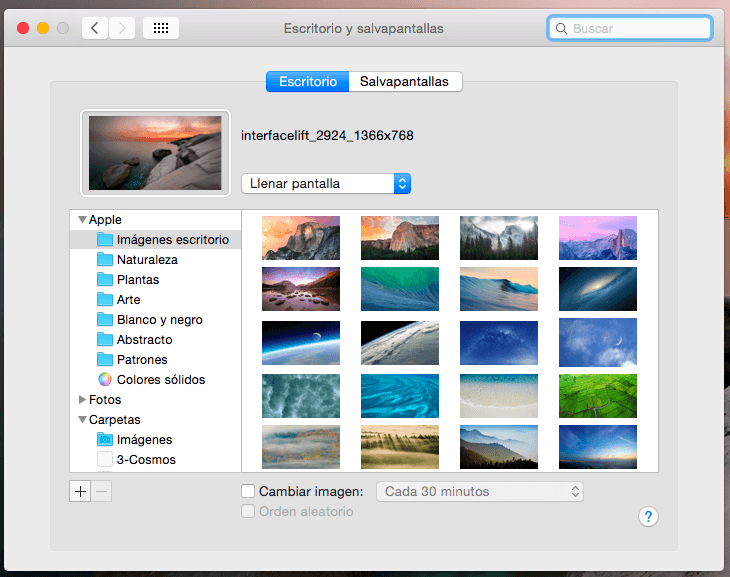
Από εκεί μπορείτε να επιλέξετε από τα πολλά ταπετσαρίες που διατίθενται τυπικά με το OS X ή προσθέστε οποιοδήποτε φάκελο εικόνων που έχετε στο Mac σας πατώντας απλώς το σύμβολο + που μπορείτε να δείτε κάτω αριστερά.
Μπορείτε επίσης να επιλέξετε το πλαίσιο "Αλλαγή εικόνας" και να επιλέξετε μια συχνότητα έτσι ώστε η δική σας ταπετσαρία αλλάζει αυτόματα κάθε 30 λεπτά, για παράδειγμα, σε σταθερή σειρά ή σε τυχαία λειτουργία, επιλέγεται αυτό το πλαίσιο.
Φυσικά, αν ανεβάζετε εικόνες ή φακέλους με εικόνες για χρήση ως ταπετσαρίες βεβαιωθείτε ότι έχουν τη σωστή ανάλυση το mac σας για να τα δείτε με την καλύτερη ποιότητα.
Και ένας άλλος τρόπος για να αλλάξετε την ταπετσαρία του Mac σας είναι τόσο απλό όσο το να τοποθετήσετε το ποντίκι πάνω στην εικόνα που θέλετε να ορίσετε ως φόντο, κάνοντας δεξί κλικ στο ποντίκι ή στο trackpad και επιλέγοντας "Υπηρεσίες" → "Ορισμός ως φόντο επιφάνειας εργασίας":
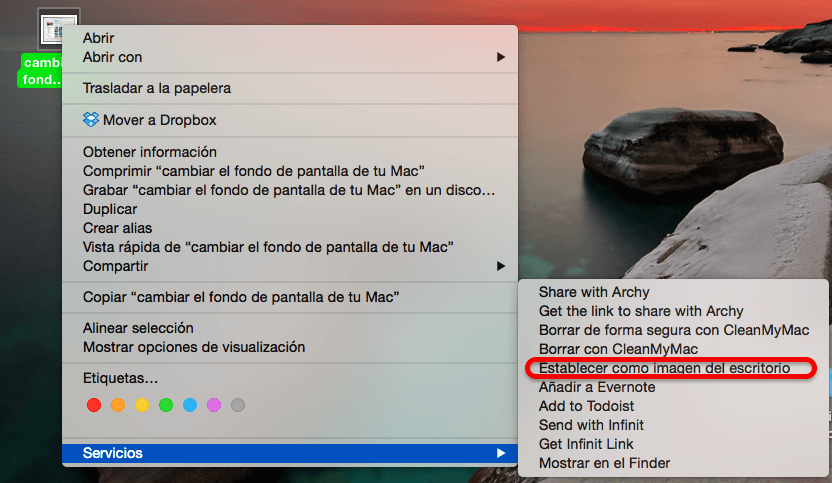
Ελπίζω ότι αυτό το τέχνασμα σας βοήθησε και η εντολή σας να λειτουργήσει ξανά. Εάν σας άρεσε αυτή η ανάρτηση, μην χάσετε πολλά περισσότερα κόλπα, συμβουλές και σεμινάρια στην ενότητα μας Tutorials. Και αν έχετε αμφιβολίες, στο Εφαρμοσμένες ερωτήσεις μπορείτε να κάνετε όλες τις ερωτήσεις που έχετε και επίσης να βοηθήσετε άλλους χρήστες να ξεκαθαρίσουν τις αμφιβολίες τους.
Καλή μέρα,
Διαχειρίζομαι μια αίθουσα MAC, όπου έχω 14 υπολογιστές. Αυτό είναι πανεπιστήμιο, για την πρόσβαση στον εξοπλισμό που οι μαθητές το κάνουν από τη συνεδρία χρήστη του επισκέπτη με τους περιορισμούς που παρουσιάζει.
Λόγω μιας πρόσφατης θεσμικής πολιτικής, πρέπει να εγκαταστήσω μια εικόνα ως φόντο επιφάνειας εργασίας.
Θέλω να μάθω αν υπάρχει τρόπος να διορθώσω την εικόνα της επιφάνειας εργασίας στη συνεδρία Guest, χωρίς να διαγράφεται κάθε φορά που ο υπολογιστής είναι απενεργοποιημένος και ενεργοποιημένος. Παρακαλώ βοηθήστε με με αυτήν την κατάσταση.
Καλύτερη σχέση
ΛΟΥΙΣ ΦΕΛΙΠΕ ΠΑΕΖ ΡΑΜΙΡΕΖ
Συντονιστής
Οπτικοακουστικός τομέας
Ίδρυμα CIDCA